Una forma de automatizar el trabajo es crear listas de ordenamiento o series de relleno mediante LibreOffice Calc.
Abra una hoja de cálculo, en la primera celda de esta incluya el mes de "Enero", haga clic en el un pequeño pivote situado en la esquina inferior derecha, un cuadro negro y pequeño, arrastre hasta once celdas mas allá, luego deje de pulsar y observe el resultado.
Le mostrará los doce meses del año, ¿que quiere decir esto?, hay un lugar donde están definidas las listas o series para hacer uso de ellas, no son muchas pero suficientes para comenzar a trabajar.
Recordarle que las listas o series se pueden crear arrastrando en vertical u horizontal.
El siguiente paso será crear una lista o serie, vaya a la barra de menú y seleccione Herramientas > opciones, dentro de este cuadro de diálogo, seleccione LibreOffice Calc > Listas de ordenamiento. Este es lugar donde están definidas las listas y donde puede definir todas las que usted necesite.
Vamos a dar de alta una lista, haga clic en el botón Nuevo, dentro de campo Entradas, escriba un elemento por línea, cuando haya terminado haga clic en el botón Añadir, si ha terminado haga clic en el botón Aceptar.
Ya tiene su primera lista o serie, si desea probar esta, vuelva a la hoja de cálculo y en una celda escriba uno de los elementos de la lista, arrastre como en el primer ejemplo se ha explicado para ver el resultado.
De la misma forma que agrega nuevas listas puede eliminar, mucho cuidado con esta opción al utilizarla, marque una de las series o listas y pulse el botón Eliminar, si ha terminado haga clic en el botón Aceptar.
Existe listas que son numéricas y que no necesitan ser definidas, la forma de probar su funcionamiento es muy sencillo, vaya a la hoja de cálculo, ingrese un valor, por ejemplo 2000, arrastre con el pivote hasta unas celdas mas allá y vea el resultado. Va incrementando el valor de uno en uno en cada celda.
Si lo que desea es una serie o lista de fecha, incluya en una celda algo parecido a 01/01/2001, arrastre con el pivote hasta donde desee, incrementando el día que ha definido, está serie no es necesaria definirla, ya que se crea de forma automática.
Buscar
Lo más leído
-
Alguna vez hemos tenido la necesidad de ordenar una lista de palabras de forma alfabética, ya sea en orden ascedente o descendente. Not...
-
Una tabla dinámica le permite combinar, comparar y analizar grandes cantidades de datos ya sea procedente de una hoja de cálculo o uno bas...
-
Para instalar el almacenamiento remoto OneDrive siga los siguientes pasos, abra una terminal con ctrl+alt+T e introduzca los siguientes co...
-
Sin lugar a dudas, la forma mas práctica de introducir una fórmula es el botón de Suma o S umatoria se encuentra colocado en la barra de f...
-
Esta será la primera vez que vemos el programa Inkscape , no hace falta presentaciones, es de magnífico en adelante y no tiene nada ...
-
Un gadget es un pequeño programa que se inserta dentro de una página Web o Blog que tiene un propósito y una función específica, generalmen...
Categorías
Archivo
-
►
2017
(148)
- ► septiembre (5)
-
▼
2016
(264)
- ► septiembre (1)
-
▼
marzo
(71)
- Compartir noticias de Google+ en Facebook
- Compartir noticias de Google+ en Twitter
- Hashtags en Google+
- ¿Cual es mi ID en Google+?
- LibreOffice Calc - Modificar el plano lateral del ...
- LibreOffice Calc - Modificar el formato de serie d...
- Tipo de fuentes curiosas en Gimp
- LibreOffice Calc- Modificar el eje X
- LibreOffice Calc - Modificar el eje Y
- Deshabilitar comentarios en una publicación de Blo...
- Deshabilitar comentarios en una publicación de Goo...
- LibreOffice Calc - Modificar la leyenda, título, s...
- LibreOffice Calc - Modificar el área del diagrama
- LibreOffice Calc - Zonas de un gráfico
- Cambiar la imagen del banner del perfil de Google+
- LibreOffice Calc - Generar un gráfico (II)
- LibreOffice Calc - Generar un gráfico (I)
- Modificar el estilo de los gadgets en Blogger
- Modificar el estilo del título de entradas en Blogger
- Modificar el estilo del título en Blogger
- Modificar los fondos en Blogger
- Modificar el texto de las páginas en Blogger
- Modificar el diseño en Blogger
- Ajustar el ancho de la plantilla en Blogger
- Cambiar la imagen del perfil de Google+
- LibreOffice Calc - Dividir y unir celdas
- Publicar un mensaje en Google+
- LibreOffice Calc - Tablas dinámicas
- LibreOffice Calc - Comparar documento
- Cambiar el favicon en Blogger
- Modificar la ubicación de un gadget en Blogger
- Añadir un gadget en un blog de Blogger
- Habilitar o inhabilitar el enlace con Google+ en B...
- LibreOffice Calc - Referencias absolutas y relativas
- Modificar el banner en un blog de Blogger
- LibreOffice Calc - Orígenes de datos (II)
- Presentar artículos extensos en Blogger
- LibreOffice Calc - Orígenes de datos (I)
- Insertar una imagen en un artículo de Blogger
- LibreOffice Calc - Consolidar
- LibreOffice Calc - Importar desde una base de datos
- Crear un artículo en Blogger
- Escalar imagen con Gimp
- LibreOffice Calc - Encabezamiento y pie
- LibreOffice Calc - Formato condicional: conjunto d...
- LibreOffice Calc - Formato condicional: barra de d...
- LibreOffice Calc - Formato condicional: escala de ...
- Crear un blog en Blogger
- LibreOffice Calc - Formato condicional: condición (I)
- LibreOffice Calc - Insertar hoja desde archivo
- LibreOffice Calc - Situar la imagen
- LibreOffice Calc - Ordenación de celdas
- LibreOffice Calc - Trabajo con varias hojas
- LibreOffice Calc - Validación de datos
- LibreOffice Calc - Formato automático
- LibreOffice Calc - Autoformas en 3D
- LibreOffice Calc - Autoformas
- LibreOffice Calc - Trabajo con imágenes
- LibreOffice Calc - Mostrar barras de herramientas
- LibreOffice Calc - Formato de celda
- LibreOffice Calc - Número aleatorio
- LibreOffice Calc - Detective
- LibreOffice Calc - Formato de datos
- LibreOffice Calc - Funciones
- LibreOffice Calc - Celdas con nombre
- LibreOffice Calc - Operaciones básicas
- LibreOffice Calc - Suma o sumatoria
- LibreOffice Calc - Comentarios
- LibreOffice Calc - Filtros avanzados
- LibreOffice Calc - Filtros
- LibreOffice Calc - Series de relleno


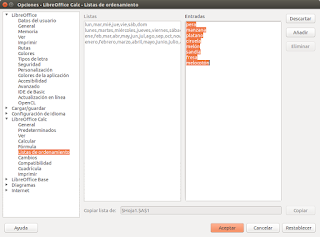







pues yo lo hago y me sigue saliendo enero, enero, enero....
ResponderEliminaracabo de probar y me funciona, ¿puedes enviarme la hoja de cálculo?.
Eliminarun saludo y gracias....